Kuidas avada Google Pixel ilma paroolita
Mida teada
- Võimalusel kasutage sõrmejäljeandurit/näoga avamist. Kui neid alternatiivseid avamismeetodeid pole kunagi seadistatud, peate oma telefoni lähtestama ja taastama.
- Navigeerige arvutis Pixeli remonditööriista veebisaidile, ühendage Pixel USB kaudu ja järgige Androidi uusima versiooni lähtestamiseks ja installimiseks ekraanil kuvatavaid juhiseid.
- Käsitsi lähtestamine: lülitage telefon välja ja hoidke all Võimsus ja Hääl maha > Taastamisrežiim > vajutage Võimsus ja Helitugevuse suurendamine > Puhasta andmetest/tehaseseadete taastaminevõi logige sisse teenuse Google Find My Device veebisaidile, valige oma telefon ja valige kustuta.
See artikkel selgitab, kuidas avada Google Pixel ilma paroolita, sealhulgas näpunäiteid selle kohta avage oma Pixeli telefon, kui olete parooli unustanud, ja mida teha, kui te ei saa telefon.
Kuidas avada Google Pixel, kui unustasite oma parooli?
Kui olete oma Google Pixeli parooli unustanud, on selle avamiseks mitu võimalust. Need valikud on saadaval ainult siis, kui seadistate need enne parooli unustamist.
Kui te ei seadistanud enne Google Pixeli parooli unustamist ühtegi alternatiivset avamismeetodit, ei saa seda avada.
Siin on erinevad viisid, kuidas saate Google Pixeli ilma paroolita avada.
- Sõrmejäljeandur: igal Pixeli telefonil on sõrmejäljeandur, peale Pixel 4. Andur asub Pixel 6 ekraanil ja teiste pikslite tagaküljel. Kui see funktsioon on lubatud, võite Pixeli avamiseks puudutada andurit sõrmeotsaga.
- Näoga avamine: Pixel 4 sisaldab a näo avamine tunnusjoon. Kui seadistasite selle enne parooli unustamist, saate Pixeli avamiseks kätte võtta ja hoida seda näo ees.
- Mustri avamine: kui lubasite mustriga avamise, saate parooli sisestamise asemel lukustuskuval valitud mustrit jälgida.
Kuidas avada Google'i telefon ilma paroolita?
Ainus viis telefonile juurdepääsu taastamiseks ilma parooli või alternatiivse avamismeetodita on a tehaseseadete taastamine. Kui sa varundanud teie telefoni enne parooli unustamist saate selle pärast tehaseseadetele lähtestamist taastada.
Kui olete parooli unustanud, on Google Pixeli lähtestamiseks kolm võimalust. Võite kasutada Google'i veebipõhist Pixeli parandustööriista, Google Find My Phone või telefoni sisseehitatud taasterežiimi. Veebipõhine tööriist on parim valik, kuna see installib lisaks telefoni tehaseseadetele lähtestamisele ka Androidi uusima versiooni. Kui kasutate muid valikuid, peate pärast telefoni lähtestamist Androidi käsitsi värskendama.
Valik Google Leia minu telefon eeldab, et teil on juurdepääs oma Google'i kontole, samas kui ülejäänud kaks meetodit nõuavad füüsilist juurdepääsu oma Pixeli telefonile.
Pixeli telefoni avamine Pixel Repair Tooliga
Pixeli parandustööriist on mõeldud peamiselt Androidi värskendamiseks, kui teil on probleeme, kuid see võib ka teie telefoni tehaseseadetele lähtestada, kui olete oma parooli unustanud. Funktsionaalselt sarnaneb see lähtestamiseks rakendusega Google Find My Phone või süsteemi taastamise menüüga, kuid lisaks telefoni lähtestamisele installib see Androidi uusima versiooni.
Google soovitab teil enne parandustööriista kasutamist Pixeli varundada, kuid see ei ole võimalik, kui te ei tea oma PIN-koodi või parooli ega saa telefoni avada. Kui te pole kunagi oma Pixelit varundanud, lähevad selle lähtestamisel kõik teie andmed kaotsi.
Pixeli telefoni Pixeli remonditööriistaga avamiseks tehke järgmist.
Liikuge arvutis jaotisesse Pikslite remonditööriistade sait kasutades ühilduvat veebibrauserit.
-
Klõpsake Valige oma operaator.
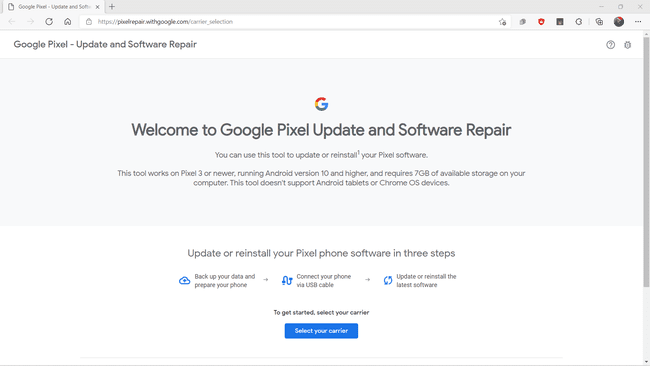
-
Valige oma operaator.
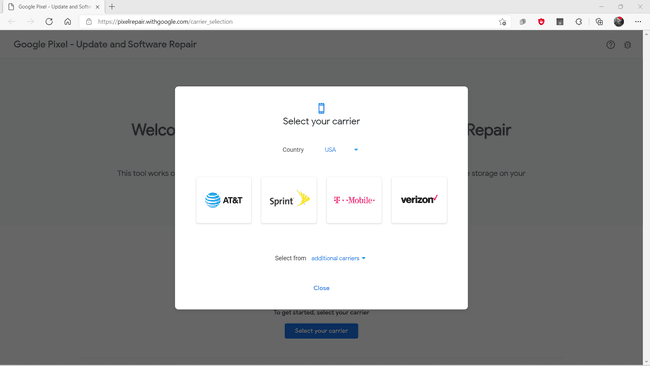
-
Klõpsake Alustama.
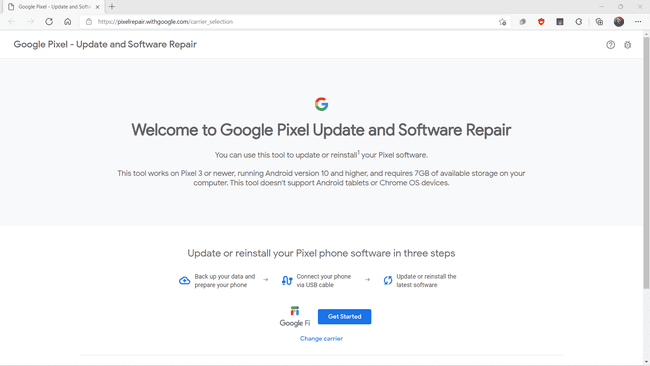
Lülitage telefon välja.
-
Klõpsake Edasi.

Vajutage ja hoidke all nuppu võimsus ja hääl maha Pixeli nuppe, kuni telefon sisse lülitub ja kiirkäivitusrežiimi.
Kasutage esiletõstmiseks helitugevusnuppe Päästerežiimja valige see toitenupu abil.
Ühendage telefon USB-kaabli abil arvutiga.
-
Naaske oma arvutis Pixeli remondi veebisaidile ja klõpsake nuppu Ühendage telefon.
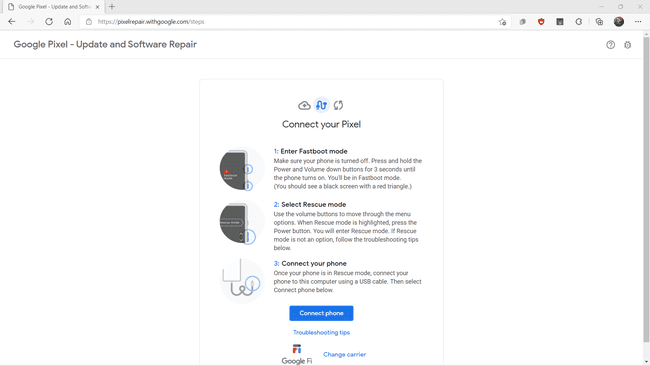
-
Klõpsake Tehaseseadete taastaminejauuesti installida.
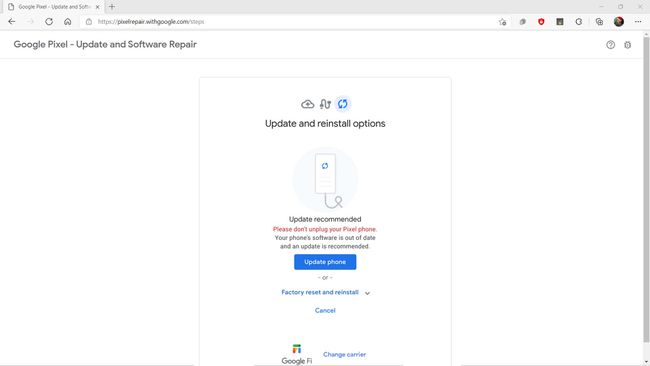
See eemaldab teie telefonist kõik andmed, lähtestab selle tehaseseadetele ja installib Androidi uusima versiooni. Kui te pole oma telefoni varundanud, kaotate oma fotod, seaded ja muu telefonis oleva teabe.
-
Klõpsake Kinnita.
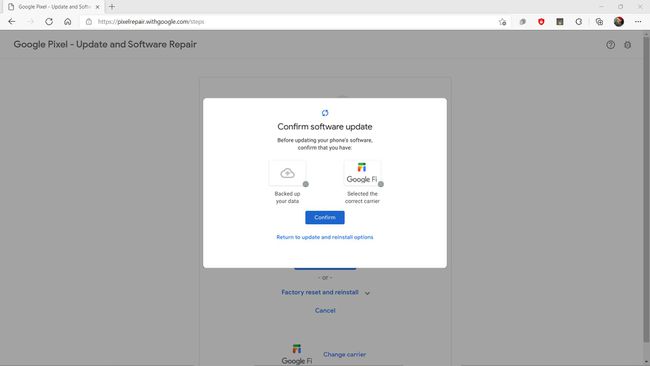
Jätke Pixel lähtestamise ja uuesti installimise ajaks arvutiga ühendatuks.
Pärast protsessi lõppu saate varukoopia taastada, kui see on olemas.
Google'i piksli tehaseseadetele lähtestamine, kasutades Google'i Leia minu seade
Kui olete Pixeli avamiseks PIN-koodi unustanud, saate tehaseseadetele lähtestada, kasutades veebisaiti Google Find My Device.
Kui kasutate seda meetodit, taastab see teie telefoniga kaasas olnud Androidi versiooni. Peate värskendused käsitsi alla laadima ja installima lisaks varukoopia taastamisele, kui teil see on.
Navigeerige lehele Google'i Leia minu seade veebisait.
-
Klõpsake oma telefon saidi vasakus ülanurgas.
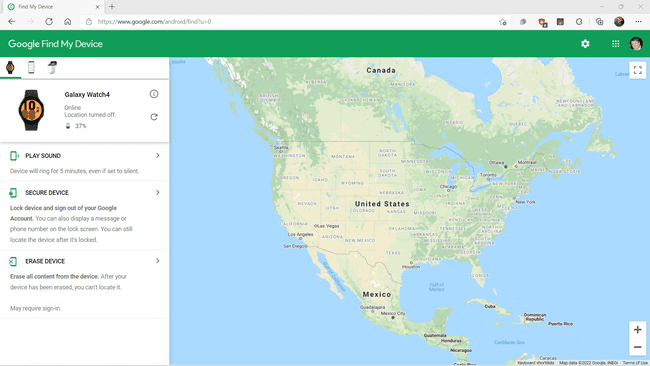
-
Klõpsake Kustuta seade.
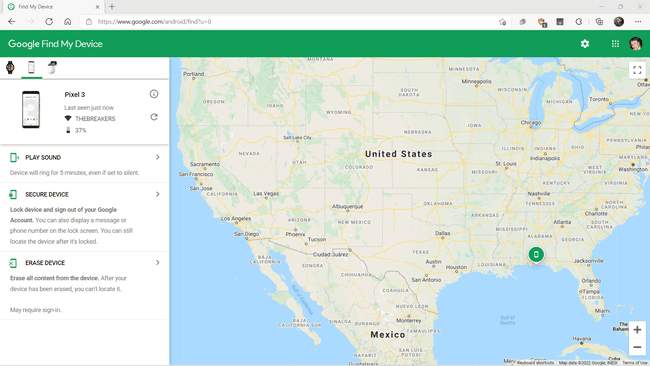
-
Klõpsake Kustuta seade uuesti.
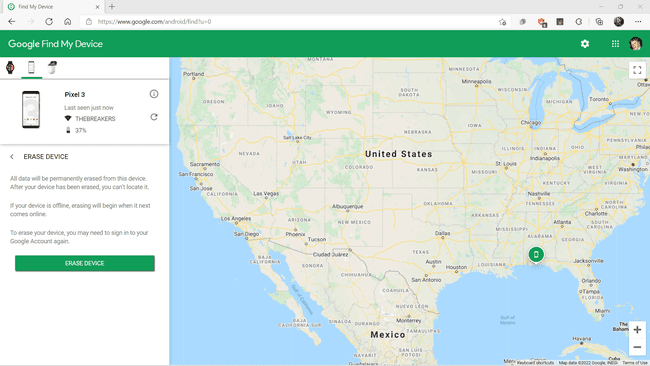
Teie telefon lähtestatakse pärast selle toimingu sooritamist ja kõik telefoni salvestatud andmed kustutatakse.
Pärast Pixeli lähtestamist peate selle seadistama ja installima varukoopia, kui teil see on.
Google Pixeli tehaseseadetele lähtestamine taasterežiimi abil
Kui teil on juurdepääs oma Pixelile, saate tehaseseadetele lähtestada, kasutades taasterežiimi. See režiim on otse telefoni sisse ehitatud ja pääsete sellele juurde isegi siis, kui olete oma telefoni parooli või PIN-koodi unustanud.
Kui kasutate seda meetodit, taastab see teie telefoniga kaasas olnud Androidi versiooni. Peate värskendused käsitsi alla laadima ja installima lisaks varukoopia taastamisele, kui teil see on.
Pixeli tehaseseadetele lähtestamiseks taasterežiimi kasutades toimige järgmiselt.
Lülitage telefon välja.
vajutage ja hoidke hääl maha ja võimsus.
Kasutage esiletõstmiseks helitugevusnuppe Taastamisrežiimja valige see toitenupu abil.
vajutage ja hoidke võimsus, vajutage helitugevust suurendamaja lase mõlemad korraga lahti.
Valige Puhasta andmetest/tehaseseadete taastamine.
-
Valige Tehaseandmete lähtestamine.
See kustutab jäädavalt kõik teie telefoni salvestatud andmed.
Oodake, kuni lähtestamine lõpeb, ja valige Taaskäivita süsteem nüüd.
Teie telefon taaskäivitub ja seejärel saate selle seadistada või taastada varukoopia, kui see on olemas.
